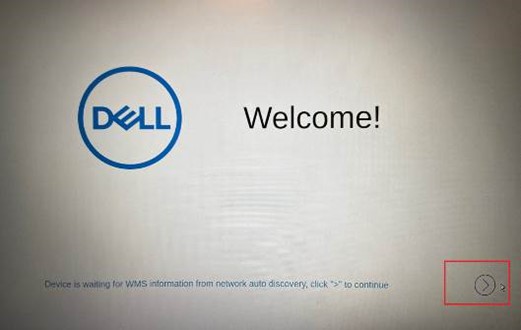ThinOS-Recovery von ISO-Image bei schwerwiegendem Fehler: Root-Partition kann nicht entschlüsselt werden
摘要: Bei OptiPlex 3000 Thin Clients mit ThinOS 9.x-Versionen wird möglicherweise ein Startfehler mit der Fehlermeldung "Fatal Error: Root-Partition kann nicht entschlüsselt werden. Dies kann dazu führen, dass TPM/PTT/NIC-Geräte im BIOS deaktiviert oder aktiviert werden." In diesem Artikel wird beschrieben, wie Sie den Wiederherstellungsprozess mithilfe eines USB-Laufwerks mit ISO-Image durchführen. ...
症状
Betroffene Produkte:
- Dell OptiPlex 3000 Thin Client
Betroffene Betriebssysteme:
- ThinOS 9.x
Auf dem Dell OptiPlex 3000 Thin Client (OptiPlex 3000 Troy TC) werden beliebige ThinOS 9.x-Versionen ausgeführt, die möglicherweise nicht erfolgreich gestartet werden. Eine Fehlermeldung zeigt einen schwerwiegenden Fehler an: Root-Partition kann nicht entschlüsselt werden. Dies kann durch das Deaktivierung/Aktivieren des TPM/PTT/NIC-Geräts im BIOS verursacht werden.
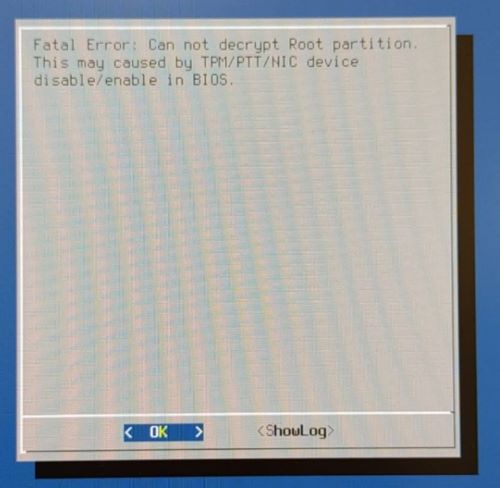
原因
Aus Sicherheitsgründen unterstützt ThinOS die Festplattenverschlüsselung auf Geräteebene. Die Festplattenverschlüsselung hängt von der Plattformhardware ab. Alle Änderungen an der Plattformhardwarekonfiguration, z. B. Service-Tag-Nummer, Netzwerkadapter oder TPM/PTT, können zu einem Fehler bei der Festplattenentschlüsselung führen. Dadurch wird der Abschluss von Betriebssystemstartvorgängen blockiert.
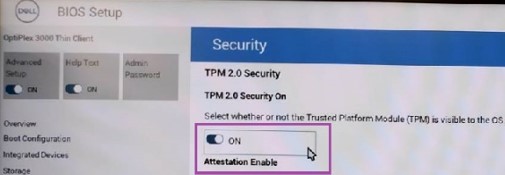
解决方案
Wenn das Löschen von TPM/PTT den Fehler verursacht oder aus einem unbekannten Grund nicht wiederhergestellt werden konnte, installieren Sie ThinOS per ISO-Image neu.
Voraussetzung:
- Aktivieren Sie die USB-Startunterstützung im BIOS. Der Standardwert ist deaktiviert.
- Schalten Sie das Gerät > ein Drücken Sie F12>, um das BIOS-Setup> negativ über integrierte Geräte>aufzurufen. USB-Konfigurationsüberprüfung USB-Startunterstützung>aktivieren.
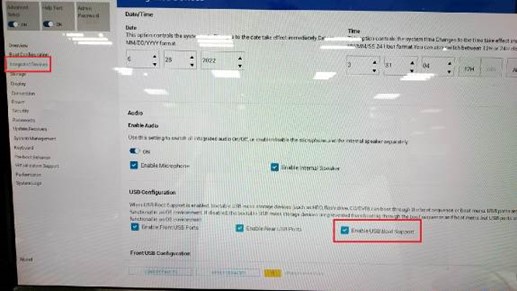
Neuinstallation des ThinOS-Image mithilfe der ISO-Datei auf dem fehlerhaften OptiPlex 3000-Thin-Client
- Laden Sie das Dell OS Recovery Tool herunter und installieren Sie es auf einem Windows-Computer.
- Laden Sie auf einem Windows-Computer die ThinOS-ISO-Image-Datei vom DELL e-Support herunter. Extrahieren Sie die Datei in eine einzige .iso Datei. Es wird empfohlen, immer die neueste ThinOS-Version für die Plattform herunterzuladen: https://www.dell.com/support/home/product-support/product/optiplex-3000-thin-client/drivers
- Schließen Sie ein USB-Laufwerk an den Windows-Computer an und starten Sie dann das Dell Wiederherstellungstool.
- Befolgen Sie die nachstehenden Anweisungen, um einen USB-Installationsschlüssel zu erzeugen.

- Klicken Sie auf ZU ERWEITERTER RECOVERY WECHSELN.
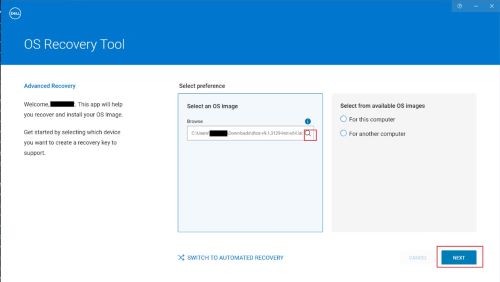
- Wählen Sie das ISO-Image aus, von dem die ThinOS-ISO-Datei gespeichert ist. Klicken Sie auf NEXT.
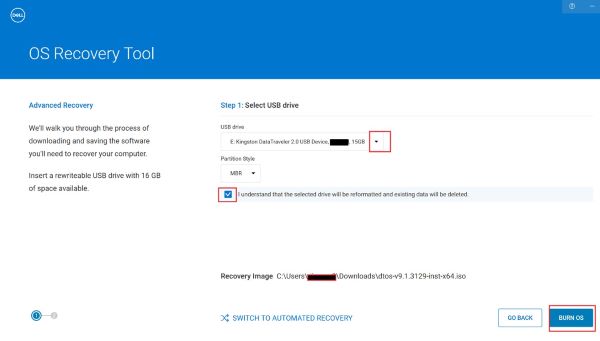
- Wählen Sie die Ziel-USB-Festplatte12 aus, überprüfen Sie, ob der Inhalt des Laufwerks gelöscht wurde, und klicken Sie auf BURN OS
1. Die internen Daten der USB-Festplatte werden gelöscht und neu partitioniert.
arabische ZifferDer Partitionsstil kann entweder MBR oder GPT sein. Es wird empfohlen, GPT für ISO zu verwenden.
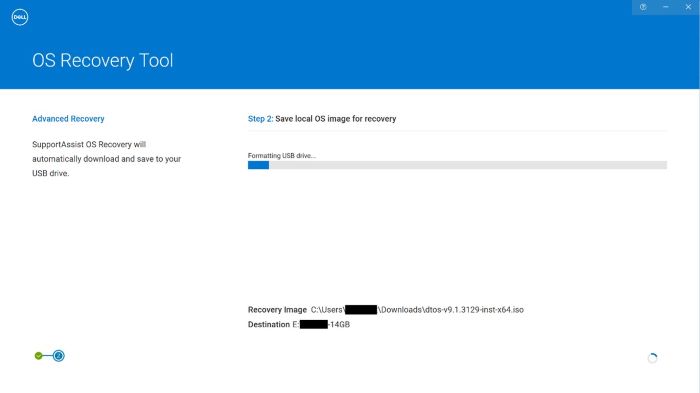
- Klicken Sie auf ZU ERWEITERTER RECOVERY WECHSELN.
- Sobald der USB-Installationsschlüssel erstellt wurde, schließen Sie den USB-Anschluss des OptiPlex 3000 Thin Client (OptiPlex 3000 Troy TC) an.
- Löschen Sie TPM-Daten einmal manuell vor der Installation des Betriebssystems.
- Pfad für die TPM-Einstellung: Gerät einschalten>Drücken Sie F12>. BIOS-Setup,>Sicherheit >, Löschen>, Einschalten>, Änderungen übernehmen.
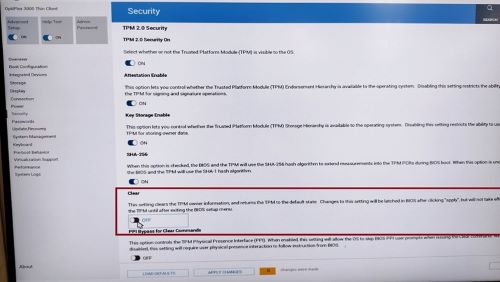
- Löschen Sie TPM und bestätigen Sie das Anwenden der Einstellungen.
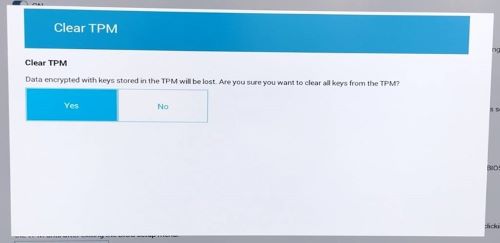
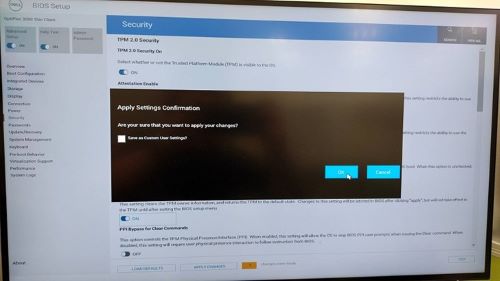
- Pfad für die TPM-Einstellung: Gerät einschalten>Drücken Sie F12>. BIOS-Setup,>Sicherheit >, Löschen>, Einschalten>, Änderungen übernehmen.
- Schalten Sie den OptiPlex 3000 Thin Client (OptiPlex 3000 Troy TC) ein, um von einer USB-Festplatte zu starten. Das Installationsprogramm für das ThinOS-Image wird in kurzer Zeit gestartet. Drücken Sie die Eingabetaste oder lassen Sie die Taste einige Sekunden lang stehen, um automatisch fortzufahren.
 Hinweis: Wenn das ThinOS-Image-Installationsprogramm nicht angezeigt wird, versuchen Sie Folgendes.
Hinweis: Wenn das ThinOS-Image-Installationsprogramm nicht angezeigt wird, versuchen Sie Folgendes.- Wechseln Sie das USB-Laufwerk und erstellen Sie den USB-Installationsschlüssel erneut.
- Installieren Sie das Dell OS Recovery Tool auf einem anderen Windows-Computer neu und versuchen Sie es erneut.
- Ändern Sie den USB-Partitionstyp im OS Recovery Tool während der Erstellung des USB-Laufwerks.
- Wenn das Installationsprogramm abgeschlossen ist, wird der OptiPlex 3000 Thin Client (OptiPlex 3000 Troy TC) automatisch heruntergefahren.
- Schalten Sie den OptiPlex 3000 Thin Client (OptiPlex 3000 Troy TC) manuell ein. Anschließend werden die Installation des Betriebssystems und die Festplattenverschlüsselung gestartet.
- Wenn alle Prozesse zu 100 % abgeschlossen sind, wird der Computer neu gestartet und zeigt das ThinOS-OOBE-Menü an.